Heim >Web-Frontend >js-Tutorial >Wie kann das Problem der Tastaturverdeckung in React-Native gelöst werden?
Wie kann das Problem der Tastaturverdeckung in React-Native gelöst werden?
- 零下一度Original
- 2017-07-16 15:26:301653Durchsuche
Während der Entwicklung stoßen wir häufig auf Stellen, an denen Eingaben erforderlich sind. Obwohl der von RN erwähnte TextInput einfach zu verwenden ist, löst er das Okklusionsproblem leider nicht.
Oft erscheint die Tastatur und blockiert das Bearbeitungsfeld, was Kopfschmerzen bereitet.
Ursprünglich wollte ich in der js.coach-Bibliothek nach Plug-ins von Drittanbietern suchen, und das beste, das ich gesehen habe, war React-native-keyboard-spacer. Eines fehlt uns jedoch noch ist die Tastatur hoch zu bekommen.
Ich habe das auch lange überprüft und es wurde nicht bereitgestellt. Also musste ich mein eigenes natives Modul schreiben, um die Höhe der Tastatur zu ermitteln.
Ich werde nicht viel über die Tastaturhöhe in nativem iOS sagen. Es gibt viele davon im Internet. Ich habe meinen Code direkt auf Basis von RN geschrieben:
// // KeyboardHeight.h // Jicheng6 // // Created by guojicheng on 16/11/7. // Copyright © 2016年 Facebook. All rights reserved. // #import <UIKit/UIKit.h> #import "RCTEventEmitter.h" #import "RCTBridgeModule.h" @interface KeyboardHeight : RCTEventEmitter<RCTBridgeModule> -(void)heightChanged:(int)height; @property (nonatomic, assign)int kbHeight; @end
//
// KeyboardHeight.m
// Jicheng6
//
// Created by guojicheng on 16/11/7.
// Copyright © 2016年 Facebook. All rights reserved.
//
#import "KeyboardHeight.h"
@implementation KeyboardHeight
RCT_EXPORT_MODULE();
- (instancetype)init
{
self = [super init];
if (self) {
self.kbHeight = 0;
[[NSNotificationCenter defaultCenter] addObserver:self
selector:@selector(keyboardDidShow:)
name:UIKeyboardDidShowNotification
object:nil];
}
return self;
}
-(void)keyboardDidShow:(NSNotification*) aNotification
{
//获取键盘的高度
NSDictionary *userInfo = [aNotification userInfo];
NSValue *aValue = [userInfo objectForKey:UIKeyboardFrameEndUserInfoKey];
CGRect keyboardRect = [aValue CGRectValue];
if (_kbHeight != keyboardRect.size.height){
_kbHeight = keyboardRect.size.height;
[self heightChanged:_kbHeight];
}
}
RCT_REMAP_METHOD(getKBHeight,
resolver:(RCTPromiseResolveBlock)resolve
rejecter:(RCTPromiseRejectBlock)reject)
{
resolve([[NSNumber alloc]initWithInt:_kbHeight]);
}
- (NSArray<NSString *> *)supportedEvents
{
return @[@"heightChanged"];
}
-(void)heightChanged:(int)height
{
[self sendEventWithName:@"heightChanged" body:[NSNumber numberWithUnsignedInt:height]];
}
@endTatsächlich stand in meinem vorherigen Blog auch, dass ich zunächst die Höhe über RCT_REMAP_METHOD ermitteln wollte. Als die Tastatur zum ersten Mal auftauchte, war sie nach dem Auftauchen leider nicht mehr vorhanden. Nachdem ich es erhalten hatte, war es immer noch 0, also habe ich eine Abhörfunktion heightChanged hinzugefügt. Wenn der aufgezeichnete Wert nicht mit dem geänderten Wert übereinstimmt, wird die Abhörfunktion aufgerufen und der Wert an die JS-Seite übergeben. Auf diese Weise kann die JS-Seite nach Erkennung der Änderungen entsprechende Änderungen vornehmen.
Okay, das native Modul ist gekapselt. Dies ist auch ein altes Thema. Fügen Sie einfach den Code ein 🎜>
import React, { Component } from 'react';
import {
AppRegistry,
StyleSheet,
Text,
View,
TouchableOpacity,
Alert,
TextInput,
PixelRatio,
Linking,
Keyboard,
NativeEventEmitter,
} from 'react-native';
var Dimensions = require('Dimensions');
var ScreenWidth = Dimensions.get('window').width;
var ScreenHeight = Dimensions.get('window').height;
var kbHeight = require('NativeModules').KeyboardHeight;
const kbHeightEvt = new NativeEventEmitter(kbHeight);Die Höhe wurde hier ermittelt, und der nächste Schritt besteht darin, das Problem der Addition und Subtraktion zu lösen.
componentWillMount() {
this.heightChanged = kbHeightEvt.addListener('heightChanged', this._heightChanged.bind(this));
}
componentDidMount() {
}
componentWillUnmount() {
this.heightChanged.remove();
}
_heightChanged(data){
// console.log(data);
this.keyboardHeight = data;
this.changeMarginTop();//这里我是处理高度的
}Wir müssen die Position des Eingabefelds auf dem Bildschirm ermitteln und diese dann mit der Höhe der Tastatur vergleichen. Wir ermitteln die Position des Eingabefelds über onLayout:
Wenn Sie derzeit eine Komponente und eine Seite haben, besteht keine Notwendigkeit, das zu tun, was ich getan habe, und ein Global hinzuzufügen, um ihre Großvaterkomponenten aufzuzeichnen (hauptsächlich, um die gesamte Seite nach oben zu verschieben).
onLayoutParent(event){
if (this.orgLayoutParent == null){//获取的父组件的位置,因为要用到计算
this.orgLayoutParent = event.nativeEvent.layout;
}
console.log('parent layout: ', event.nativeEvent.layout);
}
onLayoutMail(event){//获取输入框的位置,这个位置是相对父组件的位置,所以上面需要获得父组件的
this.layoutMail = event.nativeEvent.layout;
}
onFocusMail(event){
this.focusName = 'mail';//定义一个标识,可以区分不同输入框
this.changeMarginTop();//统一处理高度的函数
}
onSubmitMail(){
drawLayout.setKBMoveY(0);//当输入完毕时,重置回原来的状态
}
changeMarginTop(){//计算移动的距离
var layout = null;
if (this.focusName == 'mail'){
layout = this.layoutMail;
}
if (layout && this.orgLayoutParent.y + layout.y + layout.height > ScreenHeight - this.keyboardHeight){
drawLayout.setKBMoveY(-(this.orgLayoutParent.y + layout.y + layout.height - ScreenHeight + this.keyboardHeight));
}else{//不对的置零处理
drawLayout.setKBMoveY(0);
}
}
render() {
return (
<View style={[styles.container, this.props.style ? this.props.style : {}]} onLayout={this.onLayoutParent.bind(this)}>
<View style={[styles.viewStyle, {marginTop: 10}]} onLayout={this.onLayoutMail.bind(this)}>//这里获取的是相对位置哦
<TextInput style={styles.textInputStyle}
onChangeText={this.onTextChange.bind(this)}
value={this.state.emailPath}
placeholder={'请输入邮箱'}
onFocus={this.onFocusMail.bind(this)}//当获取到焦点时触发
onSubmitEditing={this.onSubmitMail.bind(this)}/>//点击回车时的调用,这里可以根据需求去做
<TouchableOpacity onPress={this.onSubmitSend.bind(this)}>
<View style={[styles.sendButtonView, {}]}>
<Text style={styles.sendButtonText}>
发送
</Text>
</View>
</TouchableOpacity>
</View>
</View>
);
}Wir haben auch den Abstand berechnet. Der nächste Schritt besteht darin, dem drawLayout eine Animation
hinzuzufügen und diese dann nicht so abrupt zu verschieben.
Das ist es. Machen Sie dann einen Screenshot, um den Effekt zu sehen. Obwohl es eine Animation gibt, kann ich kein dynamisches Bild erstellen
import React, { Component } from 'react';
import {
StyleSheet,
Text,
View,
TouchableOpacity,
Animated,
} from 'react-native';
import SendEmail from './SendEmail';
export default class DrawLayout extends Component {
constructor(props){
super(props);
this.state={
kbShowY: new Animated.Value(0),//设置动画的初始值
};
global.drawLayout = this;//这里将自己保存到global里面,方便它的子组件调用
}
setKBMoveY(y){
Animated.timing(//这里用的是timing均匀变化,具体的参数,可以参考RN的文档,写的很详细了,这里就不啰嗦了。
this.state.kbShowY,{
toValue: y,//变化到目的位置
delay: 250,//延时250毫秒
},
).start();//开始
}
componentWillUnmount() {
global.drawLayout = null;//降这个值赋值为空
}
render() {
return (
<Animated.View style={[styles.container, {marginTop: this.state.kbShowY}]} >//使用Animated.View
<SendEmail style={{marginTop: 10}}/>
</Animated.View>
);
}
}
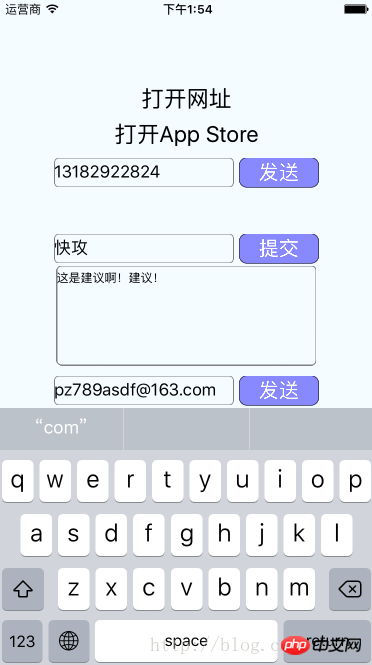
Das obige ist der detaillierte Inhalt vonWie kann das Problem der Tastaturverdeckung in React-Native gelöst werden?. Für weitere Informationen folgen Sie bitte anderen verwandten Artikeln auf der PHP chinesischen Website!
In Verbindung stehende Artikel
Mehr sehen- Eine eingehende Analyse der Bootstrap-Listengruppenkomponente
- Detaillierte Erläuterung des JavaScript-Funktions-Curryings
- Vollständiges Beispiel für die Generierung von JS-Passwörtern und die Erkennung der Stärke (mit Download des Demo-Quellcodes)
- Angularjs integriert WeChat UI (weui)
- Wie man mit JavaScript schnell zwischen traditionellem Chinesisch und vereinfachtem Chinesisch wechselt und wie Websites den Wechsel zwischen vereinfachtem und traditionellem Chinesisch unterstützen – Javascript-Kenntnisse

